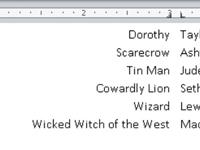Ви використовуєте праву вкладку в Word 2010 для вирівнювання тексту по правому краю на місці табуляції, дозволяючи в одному рядку тексту містити текст, вирівняний по правому та лівому краю. Ви, напевно, бачили, але не впізнали приклади правої вкладки повсюдно.
Створіть центрований список із двох стовпців із правою та лівою табуляцією:
1 Почніть з порожнього рядка, рядка, який потрібно відформатувати.
Ви можете почати з нового документа або просто натиснути Enter, щоб перейти до наступного рядка в документі.

2 Виберіть потрібну позицію табуляції з інструмента Tab.
Продовжуйте натискати мишкою інструмент Tab, доки не з’явиться правий табулятор.
3 Клацніть мишею в 3-дюймовій позиції на лінійці.
Якщо лінійка прихована, спочатку натисніть кнопку Переглянути лінійку, щоб вона з’явилася.
4 Виберіть ліву позицію табуляції на вкладці gizmo.
Клацніть, клацніть, клацніть, доки не побачите ліву зупинку табуляції.
5 Клацніть мишею в положенні 3-1/8 дюйма на лінійці.
Не хвилюйтеся — ви можете змінити положення табуляції, коли ви майже закінчите.
6 Натисніть клавішу Tab.
Вказівник вставки переміщається на 3-дюймовий упор, правий упор табуляції.
7 Введіть текст.
Текст вирівнюється по правому краю на правій зупинці табуляції.
8 Натисніть клавішу Tab та введіть текст.
Текст вирівнюється по лівому краю (звичайний).
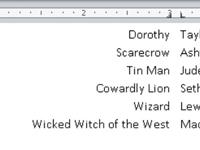
9 Натисніть Enter, щоб закінчити рядок тексту.
Повторіть кроки з 6 по 9 для кожного рядка в списку. Поки ви обмежуєте текст одним рядком, список має виглядати чудово.
10Щоб внести зміни, виділіть список як блок і за допомогою миші відрегулюйте позиції табуляції на лінійці.
Під час переміщення позицій табуляції через текст простягається пунктирна лінія, показуючи, де розташовується текст.